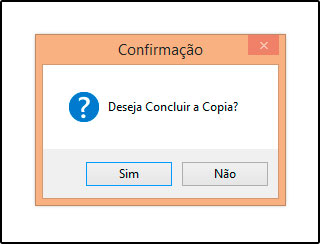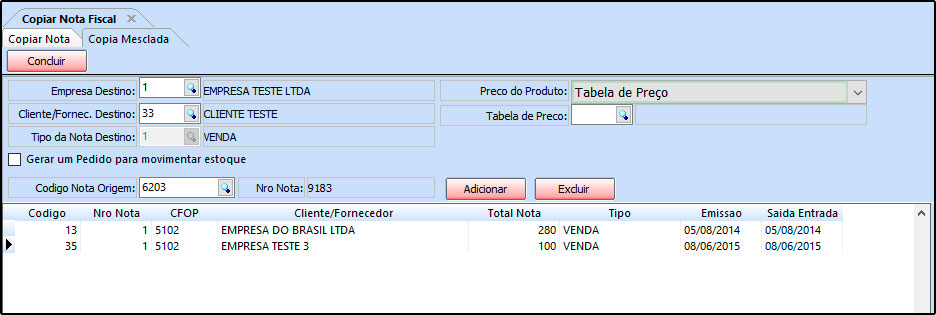Sistema: Futura Server
Caminho: Fiscal>NF-e Eventos>Copiar Nota
Referência: FS104
Versão: 2018.09.10
Como Funciona: Está tela é utilizada para copiar o conteúdo de uma Nota Fiscal já emitida para uma que ainda será emitida.
Para isso acesse o caminho indicado acima, e o sistema abrirá a tela abaixo:
Nota Fiscal – Emitente
Código Nota Origem: Neste campo encontre e insira a Nota fiscal que será copiada;
Empresa Nota Origem: Este campo será preenchido automaticamente ao inserir a nf-e;
Cliente/Fornec. Origem: Este campo será preenchido automaticamente ao inserir a nf-e;
Total Nota Origem: Este campo ficara preenchido com o valor da NF-e que será copiada.
Nova Nota Fiscal
Empresa: Informe por qual empresa a NF-e será emitida;
Cliente/Fornecedor: Insira o cliente para qual NF-e será emitida;
Tipo da Nota Fiscal: Informe qual o Tipo de Pedido da NF-e que será emitida;
Após preencher as informações, clique no botão Avançar e o sistema abrirá a tela abaixo:
Cópia Total: Inserindo esta opção o sistema irá copiar todos os dados da NF-e referenciada, desde de cálculos, impostos, produtos e etc.
Sem Tributação: Inserindo esta opção o sistema irá copiar todos os dados da NF-e referência, menos a tributação;
Aplicar Cálculos de Impostos: Inserindo esta opção o sistema irá aplicar cálculos de impostos na NF-e que está sendo copiada;
Também é possível movimentar o estoque dos produtos, para isso habilite a opção Gerar um Pedido para movimentar o estoque.
Após preenchida as informações, clique em Avançar. Caso as opções escolhidas tenham sido Sem Tributação ou Aplicar cálculos de impostos o sistema irá direcionar para a tela de NFe automaticamente. Caso tenha sido Cópia Total o sistema abrirá a tela abaixo e será possível alterar os impostos manualmente.
Após todas as configurações feitas, clique em Avançar e o sistema irá trazer a seguinte validação:
Clique em Sim e o sistema irá redirecionar para a tela de Digitação da NFe, sendo possível a alteração de informações antes de gerar a Nota Fiscal copiada.
Aba Copia Mesclada
Através desta aba será possível copiar mais de uma Nota Fiscal, gerando assim uma única NF-e com a junção das demais inseridas. Ao acessa-la o sistema abrirá a tela abaixo:
Empresa Destino: Neste campo defina a empresa padrão para a nova NF-e que será criada;
Cliente/Fornec. Destino: Neste campo defina para qual cliente esta nova NF-e pertencerá;
Tipo da Nota Destino: Esta junção poderá ser feita apenas para Notas Fiscais de venda;
Preço do Produto: Neste campo defina se o preço da nova NF-e será da tabela de preço inserida ou da NF-e de origem;
Tabela de Preço: Caso a opção utilizada no campo Preço do Produto seja Tabela de Preço, insira a mesma neste campo;
Código Nota Origem: Neste campo insira todas as notas fiscais que serão copiadas para gerar a nova Nota Fiscal.
Após inserir todas as informações clique no botão Concluir e o sistema irá redirecionar o usuário para a tela de digitação da Nota Fiscal.